在如今的智能手机时代,手写输入成为了一种不可或缺的功能,许多手机软件都支持手写输入,而如何设置手写模式成为了许多用户关注的焦点。通过简单的设置,用户可以在手机上轻松切换到手写模式,实现更加便捷的文字输入。接下来我们将介绍如何在手机软件上设置手写功能,以及如何在手机上设置手写模式,让您更加方便地使用手机进行文字输入。
手写模式怎么设置手机
步骤如下:
1.我们将手机打开到新建信息窗口;
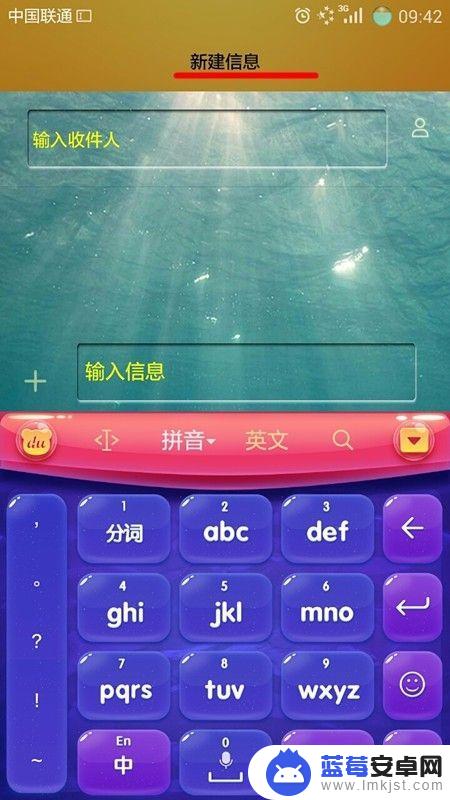
2.在出现的输入键盘中,我们点击选择键盘中的“拼音”选项;
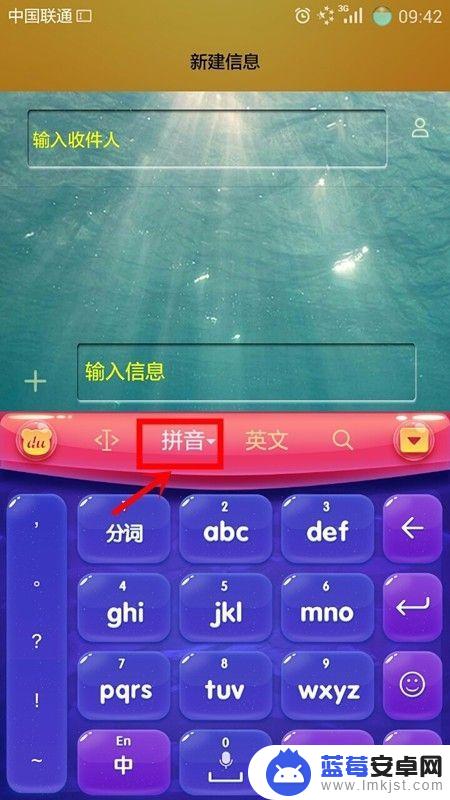
3.此时,我们可以看到输入法设置选项框,我们点击选择“手写”模式;
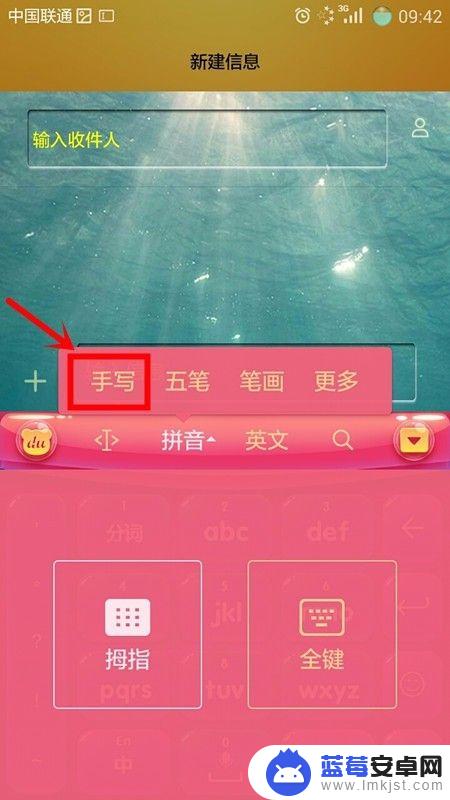
4.此时手机返回到新建信息窗口,我们可以看到键盘的输入模式为全屏的手写模式。我们在屏幕的任一位置进行写字都可以;
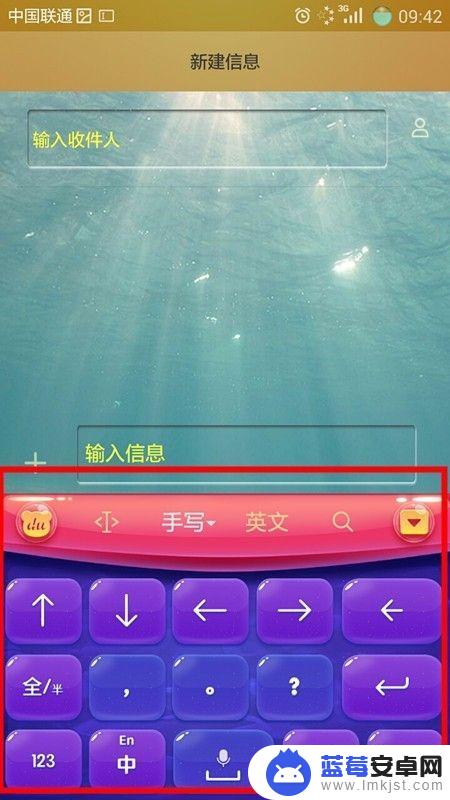
5.如果我们要将手写全屏模式转化为半屏模式,我们点击选择键盘上的“手写”字样;
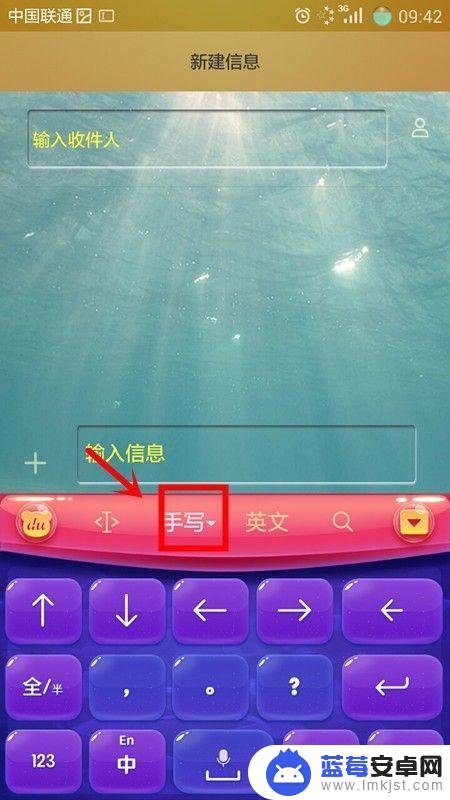
6.在出现的设置选项中,我们点击“手写-半屏”切换手写模式;
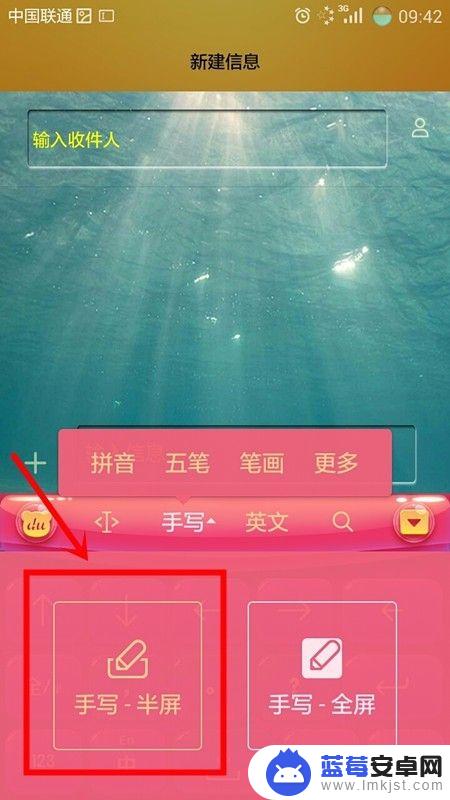
7.当我们设置好后,手机自动返回新建信息窗口。我们可以看到键盘的输入文字模式为半屏的手写模式;
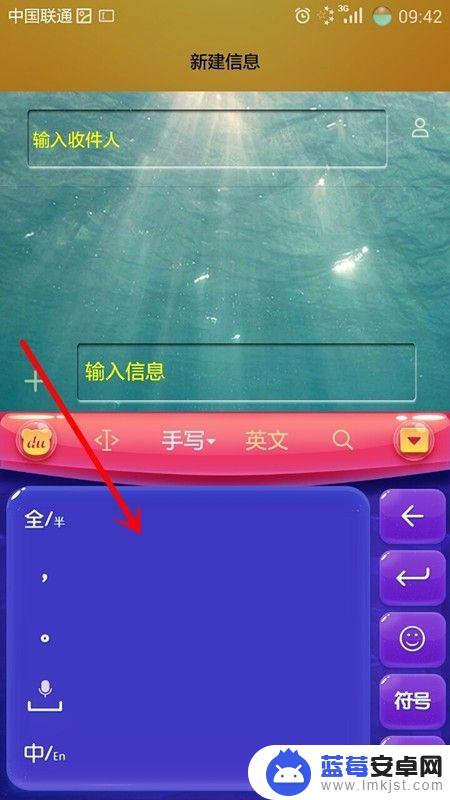
8.如果我们想在键盘上进行全屏手写和半屏手写,我们直接点击键盘左侧的“全/半”选项即可实现转化。
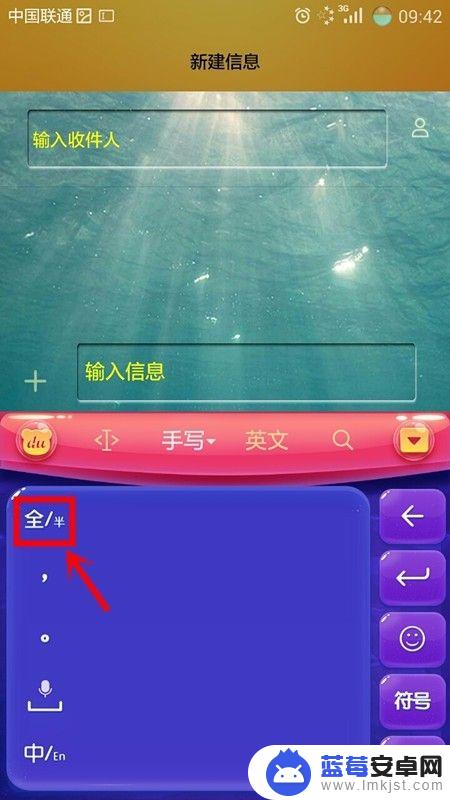
以上就是手机软件上的手写设置的全部内容,如果有任何疑问,请按照小编的方法进行操作,希望这对大���有所帮助。












